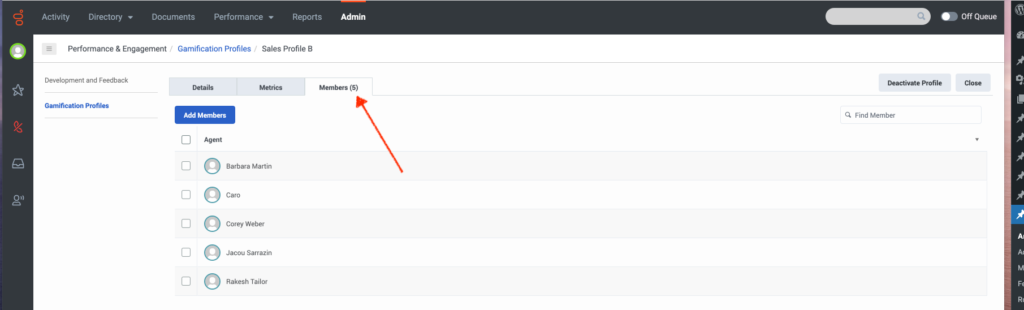ゲーミフィケーションプロフィールのメンバーシップを管理する
- Genesys Cloud EX、Genesys Cloud CX 3、Genesys Cloud CX 3 Digital、Genesys Cloud CX 4、Genesys Cloud CX 1 WEM Add-on II、またはGenesys Cloud CX 2 WEM Add-on I ライセンス
- 以下の権限
- ゲーミフィケーション>プロフィール>ビュー
- ゲーミフィケーション>プロフィール>アップデート
プロファイルは、詳細、メトリック、およびメンバーで構成されています。 カスタムプロファイルを作成するときは、これら3つのプロファイルコンポーネントをそれぞれ構成する必要があります。
プロファイルの詳細とメトリックの構成の詳細については、を参照してください。 ゲーミフィケーションプロファイルの詳細を構成する、 と ゲーミフィケーションプロファイルの指標を構成する。
使用 メンバー ゲーミフィケーションプロファイルのタブをクリックして、プロファイルにエージェントを追加したり、プロファイルからエージェントを削除したりします。 エージェントを個別に追加することも、特定のキュー、グループ、またはビジネスユニットに割り当てられたエージェントを追加することもできます。 プロファイルには2000を超えるメンバーを含めることはできません。 エージェントは一度に1つのプロファイルのメンバーにしかなれません。
プロファイルのメンバーシップを表示する
- [管理]をクリックします。
- [パフォーマンス&エンゲージメント] で、[ゲーミフィケーション プロファイル] をクリックします。
- クリックメニュー>パフォーマンス管理>従業員エンゲージメント>ゲーミフィケーションプロファイル。
- プロファイルをクリックします。
- メンバータブをクリックします。 次の画像に示すように、プロファイルに割り当てられたメンバーの数がタブラベルの横に表示されます。
画像をクリックして拡大します。
グループメンバーを検索する
プロファイルのメンバーを検索するには、 メンバーを探す ボックスに、メンバーの名前の入力を開始します。 入力すると、検索条件に一致するメンバーのみが表示されるようにリストが調整されます。
プロファイルからエージェントを削除します
プロファイルからエージェントを削除するには、エージェントを選択してから[ 削除選択。
プロファイルに単一のエージェントを追加します
- を選択 メンバー タブをクリックしてクリックします メンバーを追加。
- リストボックスで、をクリックします エージェントによる 検索ボックスに、追加するエージェントの名前を入力し始めます。 入力すると、検索結果は、検索条件に一致するエージェントのみを表示するように調整されます。
- 追加するエージェントをクリックしてから、 リストに追加する。
- [エージェントの追加] をクリックします。 選択したエージェントがメンバーリストに追加されます。
プロファイルに追加するエージェントのリストを作成します
- を選択 メンバー タブをクリックしてクリックします メンバーを追加。
画像をクリックして拡大します。
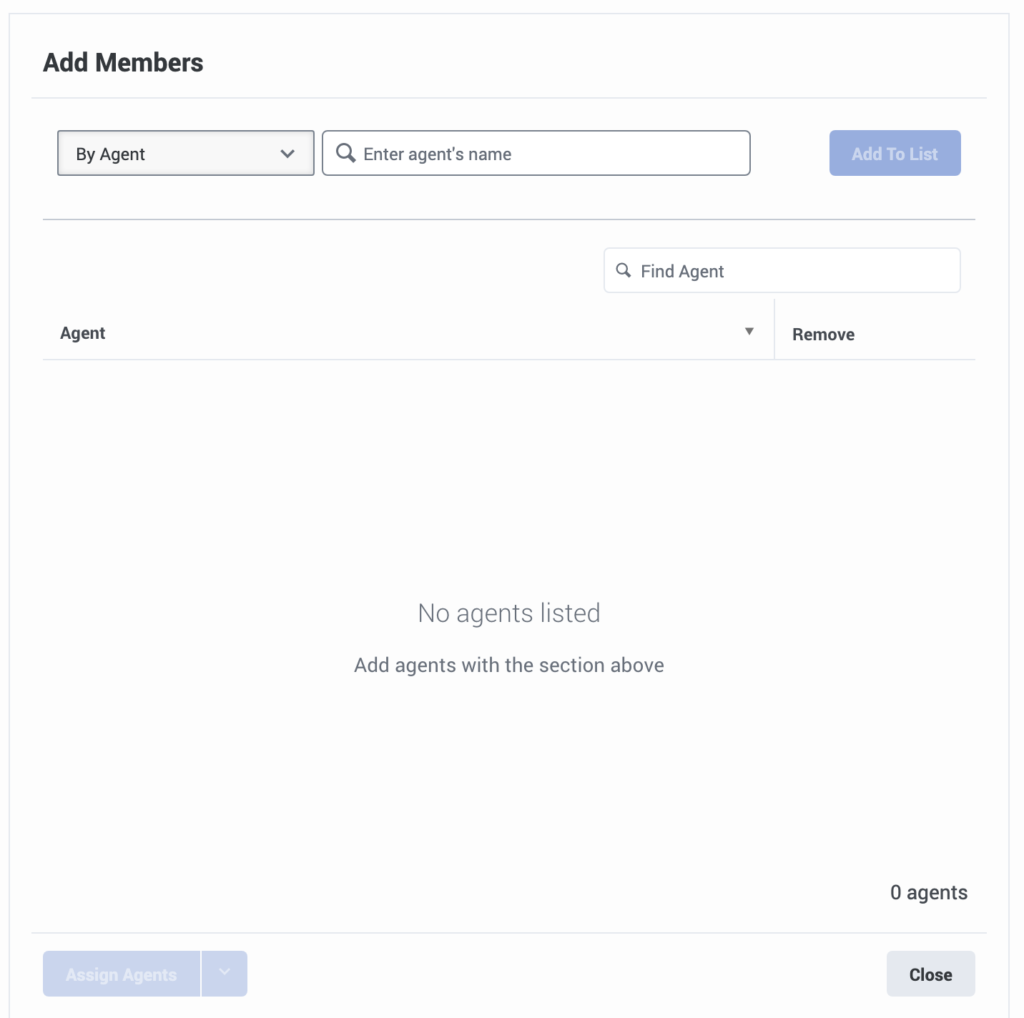
- リストボックスで、プロファイルに追加するエージェントを選択する方法をクリックします。 たとえば、個々のエージェント、キュー、グループ、またはビジネスユニットごと。
- 検索ボックスに、エージェント、キュー、グループ、またはビジネスユニットの名前の入力を開始します。 入力すると、検索結果は、検索条件に一致するもののみを表示するように調整されます。
- 検索結果をクリックしてから、 リストに追加する。
メモ: リストへの追加を続行するには、手順2〜4を繰り返します。 - リストされたエージェントをプロファイルから除外するには、 NS の中に 削除する エージェントの名前に関連付けられた列。
- プロファイルに追加するすべてのエージェントがリストに含まれている場合は、[ エージェントを割り当てる。
- クリック 割り当てを確認する エージェントがメンバーリストに追加されます。
交換メンバーのリストを作成する
これらの手順では、既存のプロファイルメンバーを置き換えるエージェントのリストを作成する方法について説明します。 既存のメンバーが削除され、リスト内のエージェントに置き換えられます。
- を選択 メンバー タブをクリックしてクリックします メンバーを追加。
- リストボックスで、プロファイルの既存のメンバーを置き換えるエージェントを選択する方法をクリックします。 たとえば、個々のエージェント、キュー、グループ、またはビジネスユニットごと。
- 検索ボックスに、エージェント、キュー、グループ、またはビジネスユニットの名前の入力を開始します。 入力すると、検索結果は、検索条件に一致するもののみを表示するように調整されます。
- 検索結果をクリックしてから、 リストに追加する。
メモ: リストへの追加を続行するには、手順2〜4を繰り返します。 - リストされたエージェントをプロファイルから除外するには、 NS エージェントの名前の横。
- リストに既存のプロファイルメンバーを置き換えるすべてのエージェントが含まれている場合は、横にある矢印をクリックします。 エージェントを割り当てる 次にクリックします メンバーを交換してください。
割り当てを確認
新規または交換メンバーのリストを作成した後、 割り当ての確認 ダイアログボックスが表示されます。 予想される割り当てを確認し、必要に応じて割り当てを調整します。 次に、をクリックします 割り当ての確認。 プロファイルの変更はすぐに有効になり、エージェントスコアカード、平均チームスコア、およびリーダーボードに反映されます。
| タブ | 説明 |
|---|---|
| 移動予定 |
別のプロファイルからこのプロファイルに移動するエージェントを一覧表示します。 エージェントをこのプロファイルへの移動から除外するには、チェックボックスをオフにします。 パフォーマンスデータは、移動前のその日にエージェントが持っていたプロファイルに基づいています。 エージェントが別のプロファイルに移動された後、エージェントのパフォーマンスは当日の再計算されます。
|
| 割り当て予定 |
このプロファイルに割り当てるエージェントを一覧表示します。 自動割り当てがオンの場合、これらのエージェントは別のカスタムプロファイルのメンバーではありません。 自動割り当てがオフの場合、これらのエージェントは別のプロファイルのメンバーではありません。 詳細については、を参照してください。 メンバーシップの自動割り当てを構成する。 |
| 削除予定 |
このプロファイルから削除するエージェントを一覧表示します。 もしも メンバーシップの自動割り当て オンの場合、これらのエージェントはデフォルトのプロファイルに移動します。 |
| 割り当て済み | このプロファイルにすでに割り当てられているエージェントを一覧表示します。 |